كيفية إعداد الشحن المجاني في WooCommerce في عام 2024
نشرت: 2024-03-07إحدى الطرق الفعالة لتعزيز مبيعات WooCommerce هي ببساطة تقديم شحن مجاني لعملائك. يمكن لهذه الإستراتيجية أن تحول الزائرين إلى مشترين، وتقلل من التخلي عن سلة التسوق، وتحسن تحويلاتك بشكل كبير.
في هذه المقالة، سنرشدك خطوة بخطوة خلال إعداد طرق شحن مجانية متنوعة في WooCommerce. بدءًا من تقديم الشحن المجاني بدون شروط وحتى استخدام الكوبونات أو الحد الأدنى لمبالغ الطلب، ستتعلم كيفية تنفيذ كل طريقة بسهولة.
أثناء المتابعة، ستتعلم كيفية تعزيز جاذبية متجرك وزيادة المبيعات دون عناء.
الماخذ الرئيسية
- الإعداد السهل: يعد إعداد الشحن المجاني في WooCommerce أمرًا بسيطًا ويمكن إجراؤه في بضع خطوات. يمكن لمالكي WooCommerce Store تهيئته بناءً على شروط مختلفة مثل الحد الأدنى لمبلغ الطلب أو استخدام قسيمة.
- فئات الشحن: يسمح WooCommerce بإنشاء فئات الشحن لإدارة أسعار الشحن المختلفة لمنتجات معينة. تساعد هذه الميزة في تقديم شحن مجاني لمنتجات معينة مع الحفاظ على أسعار مختلفة لمنتجات أخرى.
- شريط تقدم الشحن المجاني: يعمل البرنامج الإضافي WowStore على تحسين WooCommerce من خلال توفير صفحات سلة التسوق القابلة للتخصيص مع شريط تقدم الشحن المجاني. فهو يوفر قوالب معدة مسبقًا وخيارات تخصيص واسعة النطاق لتحسين تجربة التسوق.
ما هو الشحن المجاني في WooCommerce؟
الشحن المجاني هو خيار شحن في WooCommerce حيث يمكن للعملاء شراء المنتجات دون أي رسوم شحن، في ظل بعض الشروط التي يحددها صاحب المتجر. يتم تشجيع العملاء على إجراء عمليات شراء أكبر عندما يكون الشحن مجانيًا ولا يحتاجون إلى استخدام أي كوبونات أو خصومات. من غير المرجح أن يترك العملاء العناصر في عرباتهم لأنه يمكنهم شراء البضائع دون الحاجة إلى القلق بشأن دفع ثمن الشحن.
ما هي فوائد الشحن المجاني؟
يتمتع الشحن المجاني في WooCommerce بفوائد متعددة، بدءًا من جذب العملاء إلى زيادة المبيعات، أو تقليل التخلي عن سلة التسوق، أو زيادة معدلات التحويل في كل مكان يلعب فيه دورًا مهمًا.
عندما يطبق صاحب المتجر هذا في متجره، يتأثر العملاء بشراء المنتجات حيث لا يحتاجون إلى إنفاق أموال إضافية على سعر المنتج، ونتيجة لذلك، تتوسع مبيعات المتجر على الفور.
وفقا لأستاذ التسويق في وارتن ديفيد بيل، يجد العديد من العملاء أن عرض توفير 6.99 دولارات أكثر جاذبية من خصم 10 دولارات.
وفقًا للأبحاث، يضيف أكثر من 50% من المشترين عبر الإنترنت عناصر إلى سلة التسوق الخاصة بهم للتأهل لهذه السمة، ومن المرجح أن يقوم أكثر من 90% من المشترين عبر الإنترنت بإجراء عمليات شراء إضافية عندما تكون هذه الميزة متاحة.
دليل خطوة بخطوة: إعداد الشحن المجاني في WooCommerce
يعد إعداد الشحن في WooCommerce عملية مباشرة. وينطبق الشيء نفسه على الشحن المجاني. لإعداد الشحن المجاني في متجر WooCommerce الخاص بك، عليك اتباع أربع خطوات:
الخطوة 1: إعداد منطقة الشحن
أولاً، عليك الذهاب إلى WooCommerce، ثم النقر على زر "الإعدادات". في الإعدادات، سوف تحصل على خيار " الشحن ".
من خلال تحديد هذا، سترى " مناطق الشحن" في الأعلى، انقر الآن على زر " إضافة منطقة" .
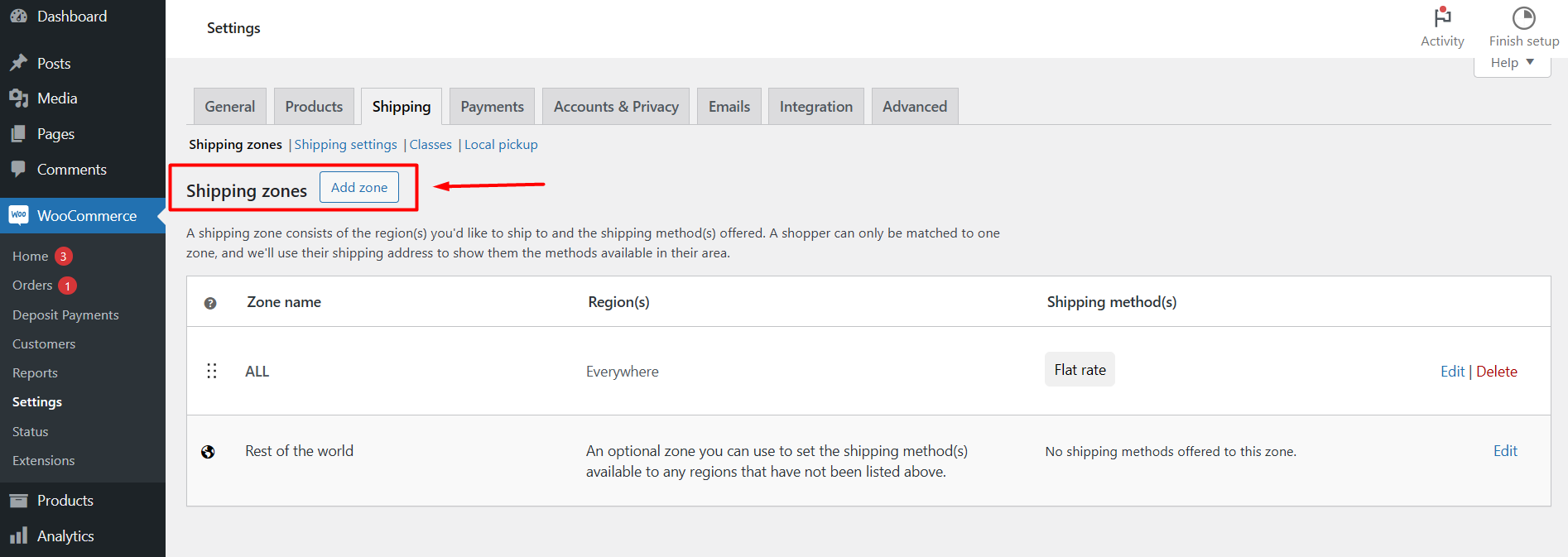
الخطوة 2: إنشاء "معلومات المنطقة" و"طريقة الشحن"
بعد الوصول إلى صفحة " إضافة منطقة " ستظهر لك ثلاثة خيارات منها:
- اسم المنطقة : هذا هو الاسم الذي ستستخدمه للتعريف الفريد في متجرك لهذه الميزة.
- مناطق المنطقة : اكتب موقعك المفضل حيث تريد بيع منتجاتك دون رسوم الشحن، ويمكنك كتابة وتحديد مواقع متعددة في جميع أنحاء العالم.
- طرق الشحن : في منطقة طرق الشحن، ستجد زرًا أزرقًا مستويًا باسم “ إضافة طريقة شحن ” في الأسفل.
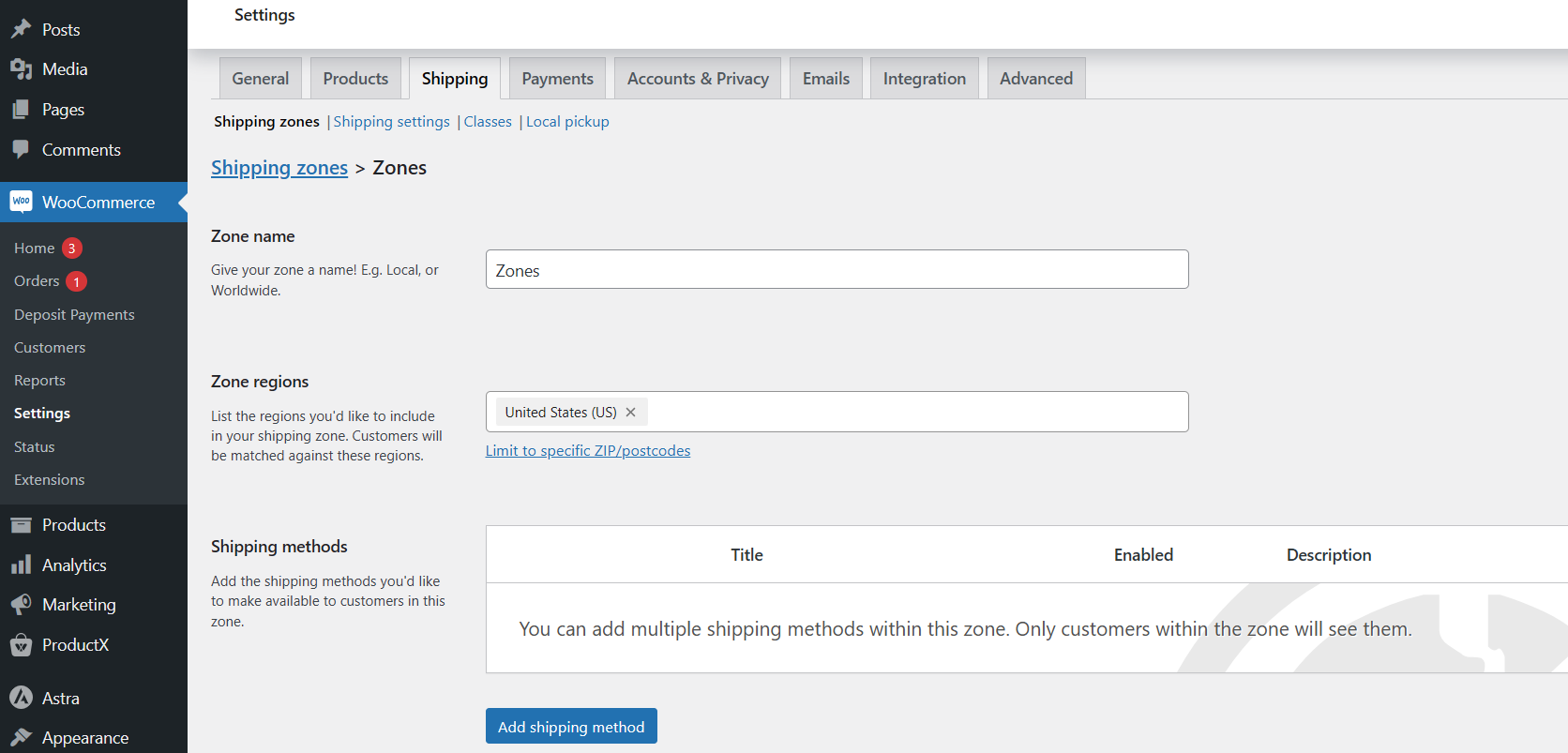
الخطوة 3: إضافة “الشحن المجاني” كوسيلة شحن
لتعيين ذلك كطريقة شحن، انقر على " إضافة طريقة شحن ".
سيظهر لك ثلاثة تفضيلات وهي:
- الشحن المجاني - لتمكين الشحن دون أي رسوم.
- السعر الثابت - لتعيين سعر الشحن بالأسعار القياسية.
- الاستلام المحلي - من خلال تحديد موقع محدد، يمكن للعملاء استلام المنتجات برسوم أو بدونها.
علينا أن نختار الخيار الأول من بين ثلاثة خيارات.
وأخيرا، اضغط على زر " متابعة " لإكمال هذه الخطوة.
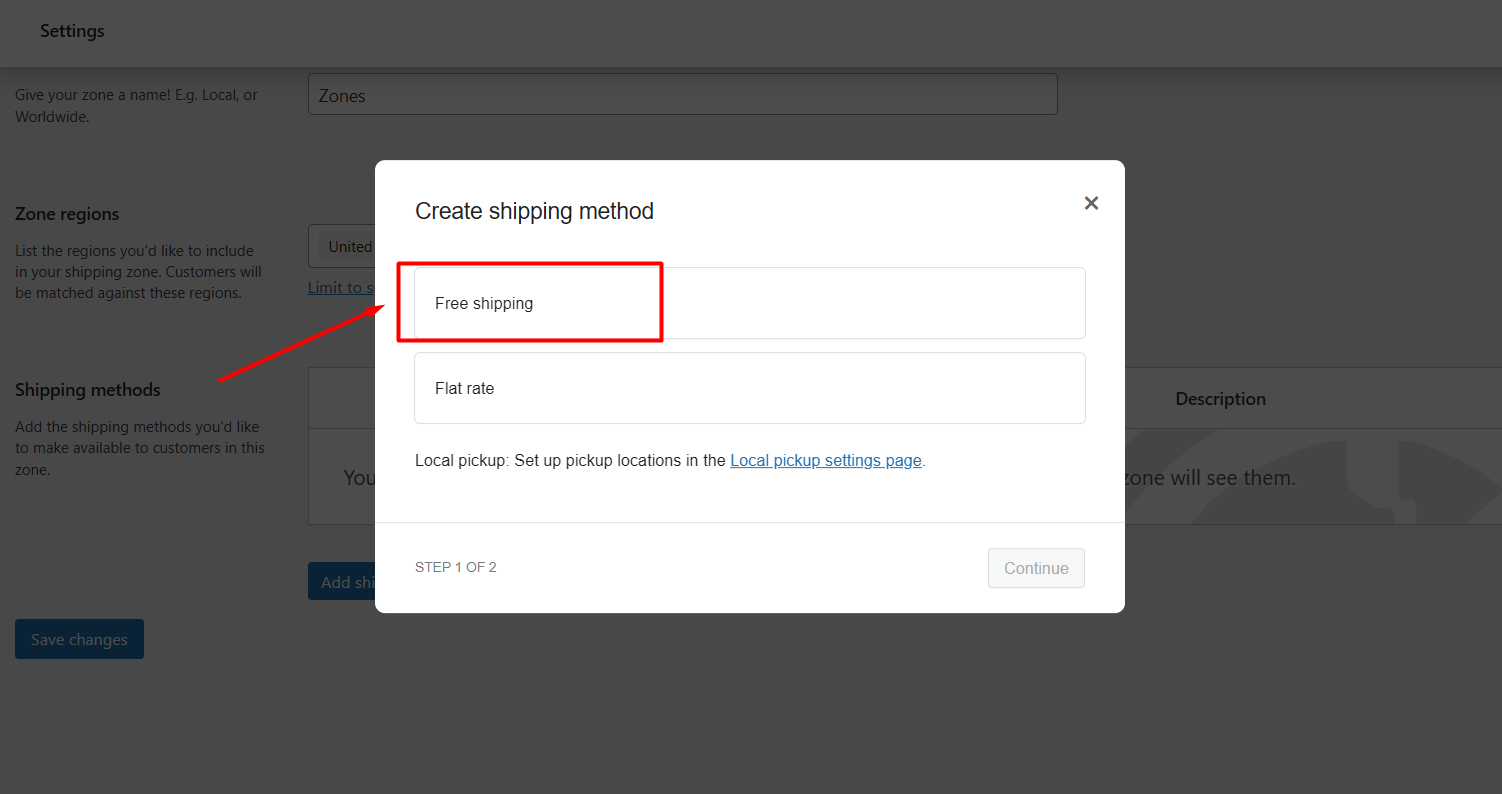
الخطوة 4: تحديد متطلبات الشحن المجاني
سيظهر الآن مربع بعنوان " إعداد الشحن المجاني ". ومن هناك يمكنك تعيين متطلبات هذه السمة.
في " متطلبات الشحن المجاني"، سوف تحصل على خيارات مختلفة وهي:
- لا توجد متطلبات : عند تعيين هذا، سيحصل العميل على الشحن دون أي رسوم.
- كوبون شحن مجاني صالح : سيكون العملاء مؤهلين لذلك إذا كان لديهم أي قسيمة يقدمها متجرك.
- الحد الأدنى لمبلغ الطلب : يحتاج المشترون إلى إنفاق مبلغ معين من المال على متجرك للاستفادة من هذا العرض.
- الحد الأدنى لمبلغ الطلب أو القسيمة : يمكنك تعيين هذا الخيار لتوفير شحن مجاني للعملاء عن طريق مبلغ سعر الشراء أو عن طريق قسيمة، ويمكنهم الاستفادة من الفرصة من خلال استيفاء أي من المتطلبات.
- الحد الأدنى لمبلغ الطلب والقسيمة : للحصول على هذه القسيمة، يجب على العملاء استيفاء كلا الشرطين. يحتاج العملاء إلى قسيمة صالحة ومبلغ شراء ثابت يحدده صاحب المتجر.
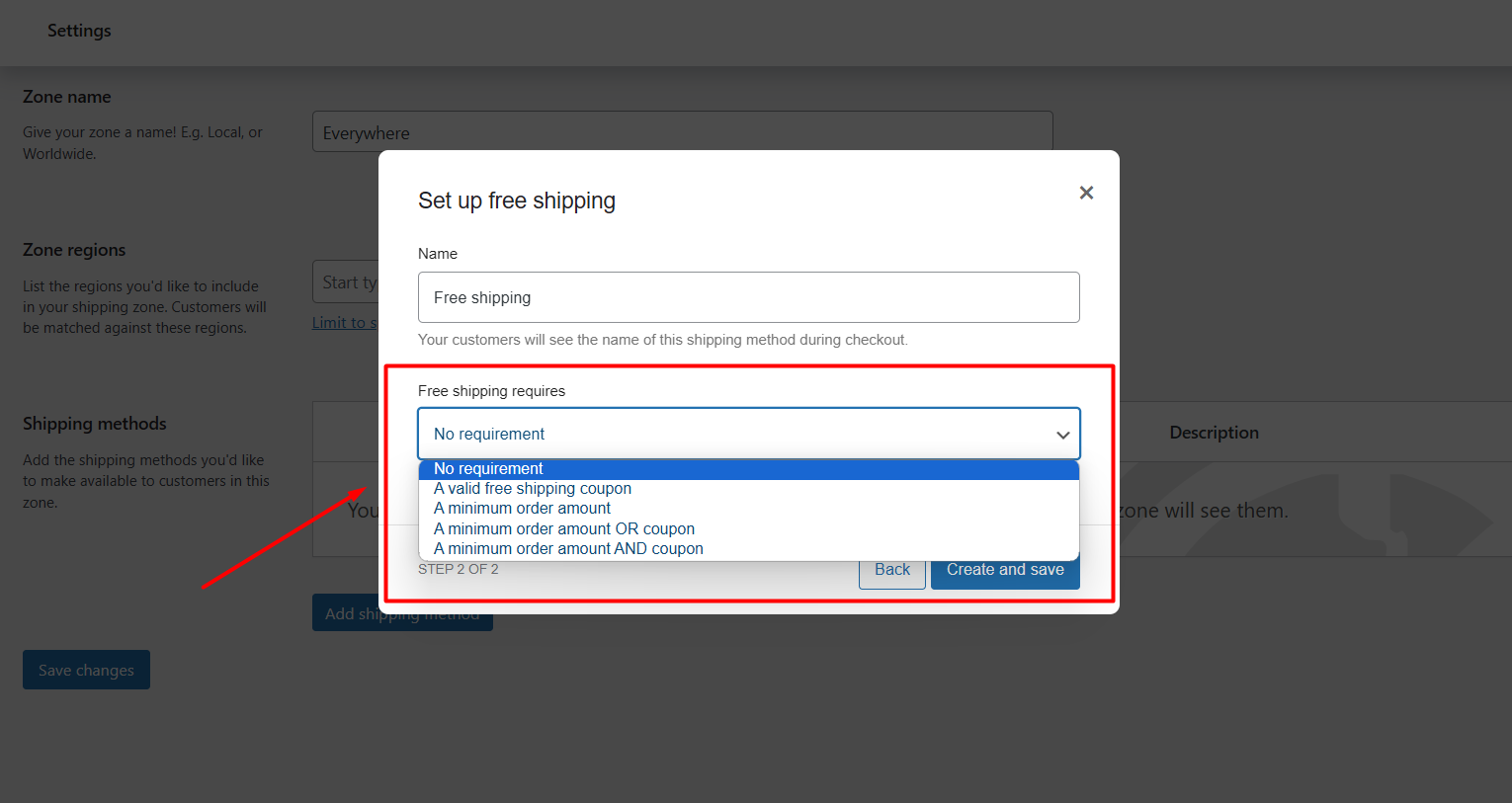
الآن، حدد الخيار الذي تريده والذي من خلاله سيتم تحصيل رسوم شحن أقل من عميلك. في الوقت الحالي، أقوم بتحديد خيار " لا توجد متطلبات ".
الآن، يمكنك رؤية المخرجات عن طريق إضافة المنتجات إلى صفحة سلة التسوق الخاصة بك.
تهانينا، هذه الميزة جاهزة في متجرك!
كيفية إعداد الشحن المجاني بناءً على مبلغ الطلب؟
للاستفادة من هذه الفرصة بناءً على مبلغ الطلب، يعتمد ذلك على المتطلبات التي تحددها.
بعد تحديد منطقة الشحن، تحتاج إلى إنشاء معلومات المنطقة. بعد ذلك، يجب عليك تعيين الشحن المجاني كطريقة للشحن من خلال النقر على زر إضافة طريقة شحن. الآن، تحتاج فقط إلى تحديد المتطلبات " الحد الأدنى لمبلغ الطلب ".
كما ناقشنا هذه الإعدادات في القسم السابق، إذا واجهت أي صعوبات، فما عليك سوى التمرير أعلاه.
بعد الاختيار، سيظهر مربع بعنوان " الحد الأدنى لمبلغ الطلب ".
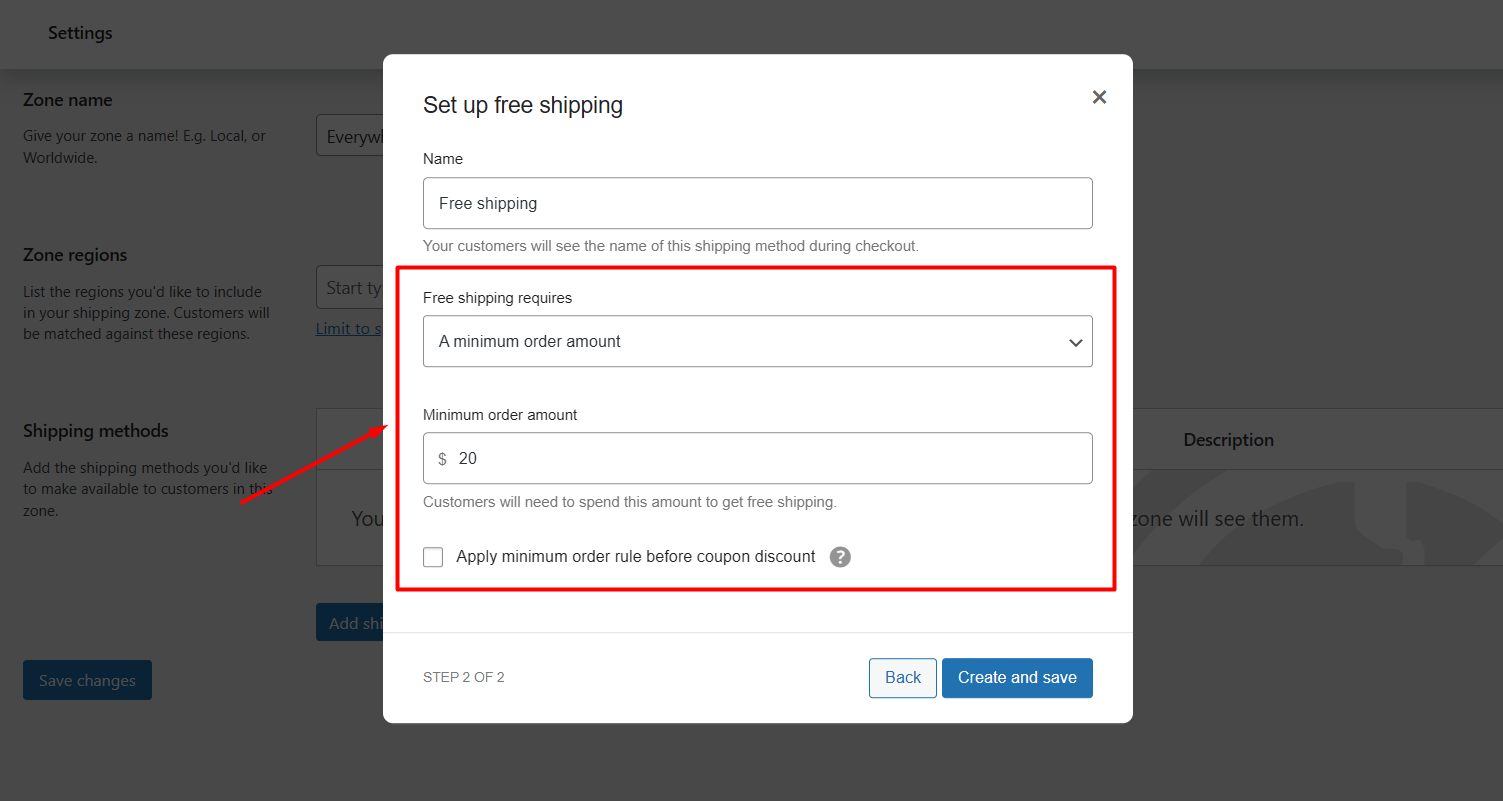
من فضلك، قم بتقديم الحد الأدنى لمبلغ الشراء حسب تفضيلاتك لتقديم ميزة لعميلك في متجر WooCommerce الخاص بك.
كيفية إنشاء قسيمة شحن مجانية صالحة في WooCommerce؟
باستخدام القسيمة، يمكنك الاستفادة من رسوم شحن أقل، وهو أمر سهل للغاية في WooCommerce، ويعتمد ذلك على المتطلبات التي تحددها. لذلك، دعونا نرى كيف يعمل.
كما ناقشنا هذه الإعدادات في القسم السابق، إذا واجهت أي صعوبات، فما عليك سوى التمرير أعلاه.
كل ما عليك فعله هو تحديد الشرط " قسيمة شحن مجاني صالحة " من بين خيارات مختلفة.
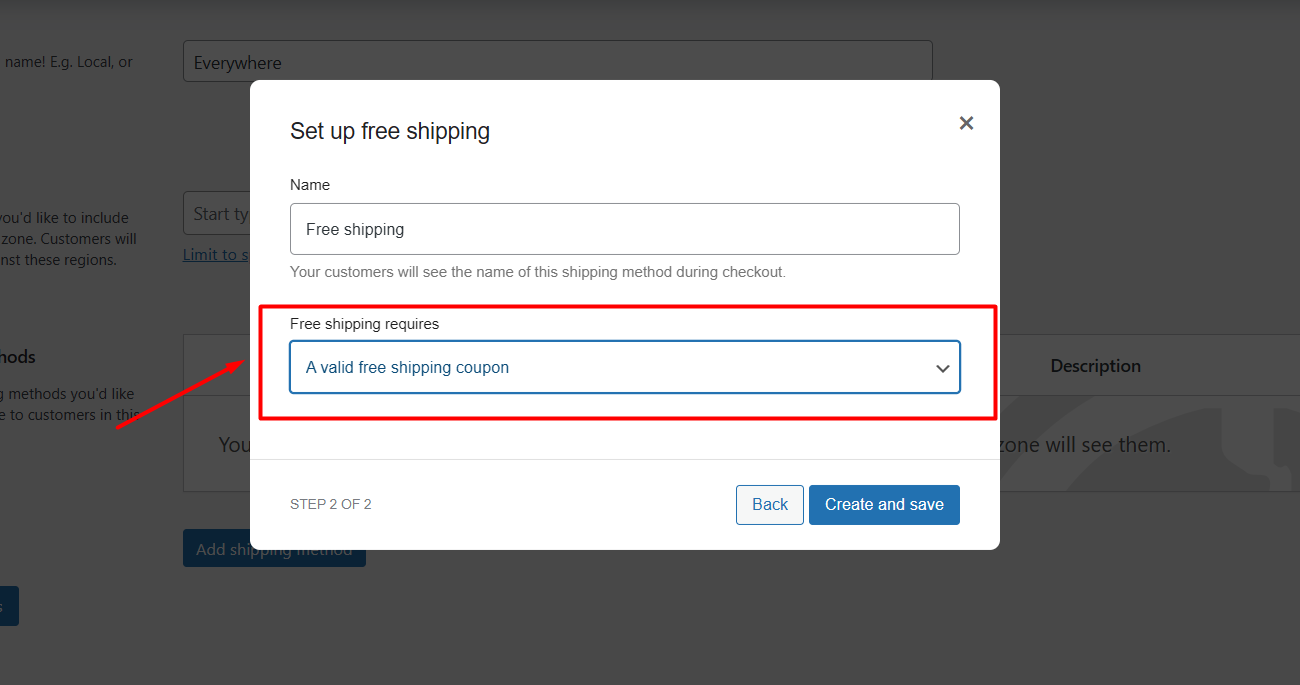
الآن، يمكن لأي عميل التأهل للحصول عليه باستخدام قسيمة صالحة.
كيفية إعداد شحن مجاني لمنتجات معينة في WooCommerce؟
من الممكن أيضًا إعداد الشحن بدون رسوم لمنتجات معينة في WooCommerce. للقيام بذلك، تحتاج إلى استخدام فئات الشحن. لأننا لا نستطيع استخدام طريقة الشحن مباشرة إلى منتجات محددة.
يمكننا إنشاء فئات مختلفة بناءً على منتجاتنا مثل "الشحن المجاني" كفئة لمنتجات معينة، و"الثقيلة" كفئة حيث معدل الشحن أكبر من معدل الشحن العادي، وفئات أخرى بناءً على منتجنا.
لا تقلق، فالأمر ليس صعبًا كما يبدو. يمكنك القيام بذلك بسهولة باتباع الخطوات الثلاث التالية بشكل صحيح:
الخطوة 1: إنشاء فئات الشحن
يعد إنشاء فئة شحن أمرًا سهلاً للغاية، فأنت بحاجة إلى الانتقال إلى خيار " الإعدادات " في WooCommerce من لوحة التحكم. الآن، حدد خيار " الشحن ".
في قسم الشحن، سوف تحصل على " فئات " بالقرب من منطقة الشحن، حدد هذا الخيار (مناطق الشحن → إعدادات الشحن → " فئات" ).
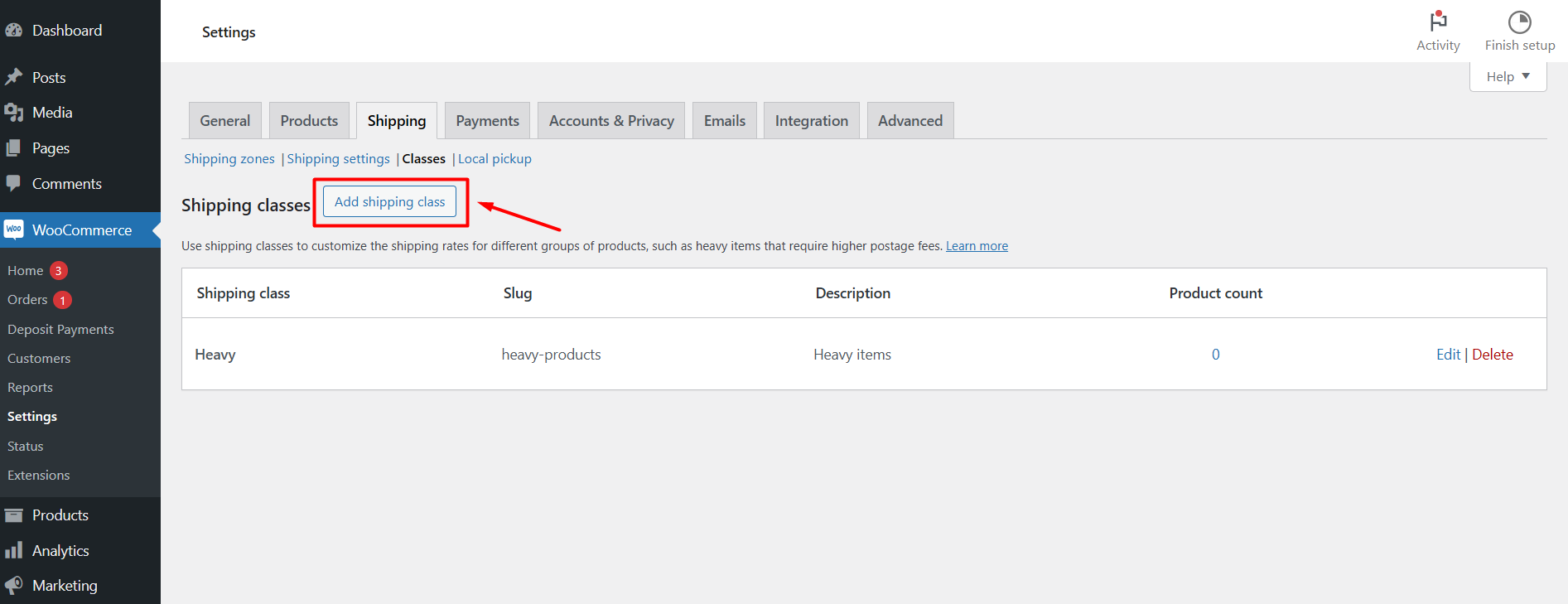
بالضغط على " إضافة فئة الشحن " سيظهر مربع به 3 خيارات بما في ذلك فئة الشحن والرقم القياسي والوصف. أكمل كلا المربعين الأول والأخير، فكلاهما ضروري.
في مربع فئة الشحن، اكتب "الشحن المجاني" كإجابة (على سبيل المثال). في مربع الوصف الإلزامي، يمكنك تحديد متطلباتك المحددة.
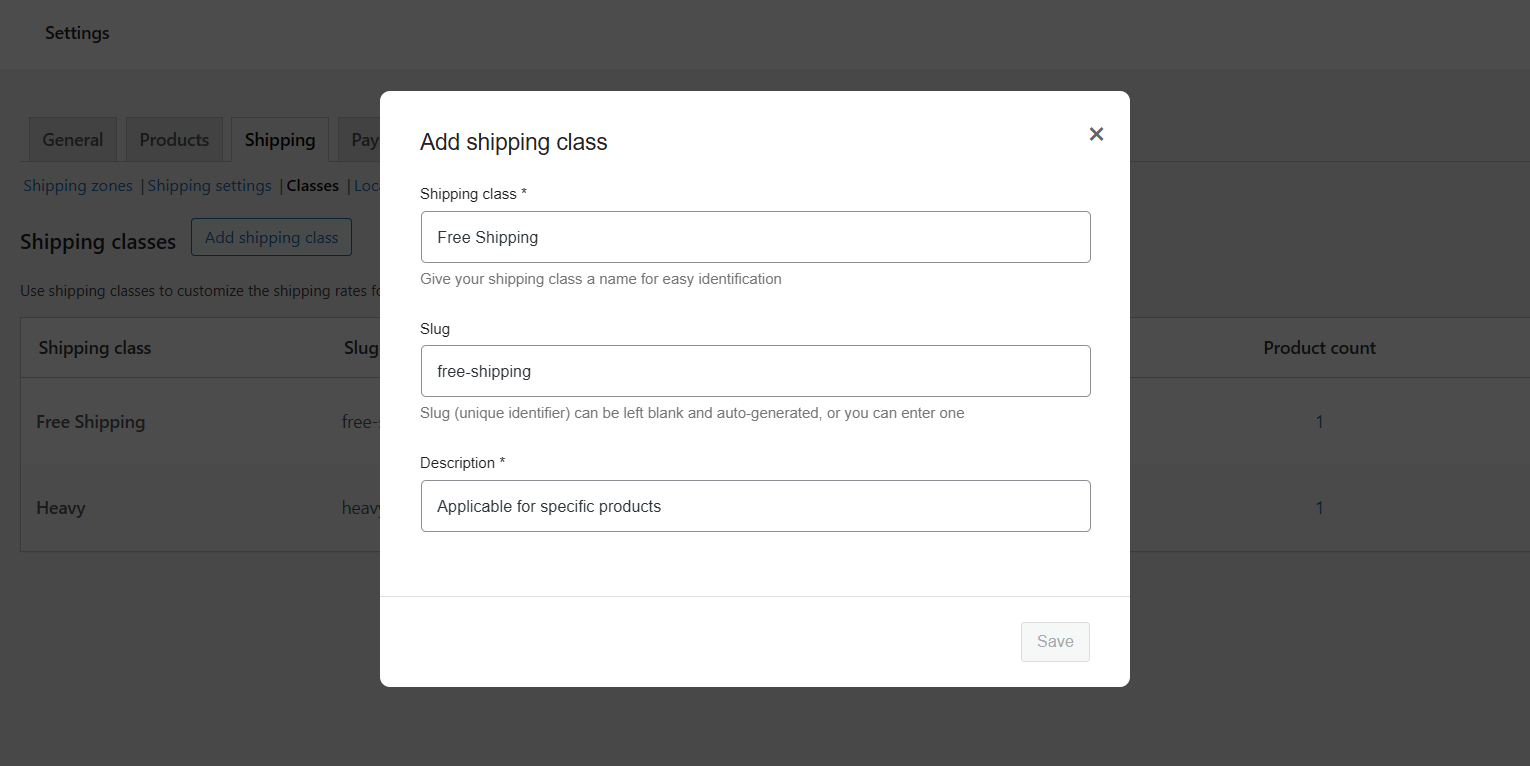
الخطوة 2: تكوين طريقة الشحن
لتكوين طريقة الشحن، عليك الذهاب إلى " منطقة الشحن ". قم بتوفير " اسم المنطقة "، ثم حدد " مناطق المنطقة ".
ثم اضغط على " إضافة طريقة شحن " لتعيين طريقة الشحن. حدد خيار " السعر الثابت " كطريقة الشحن، ثم اضغط على زر " متابعة ".
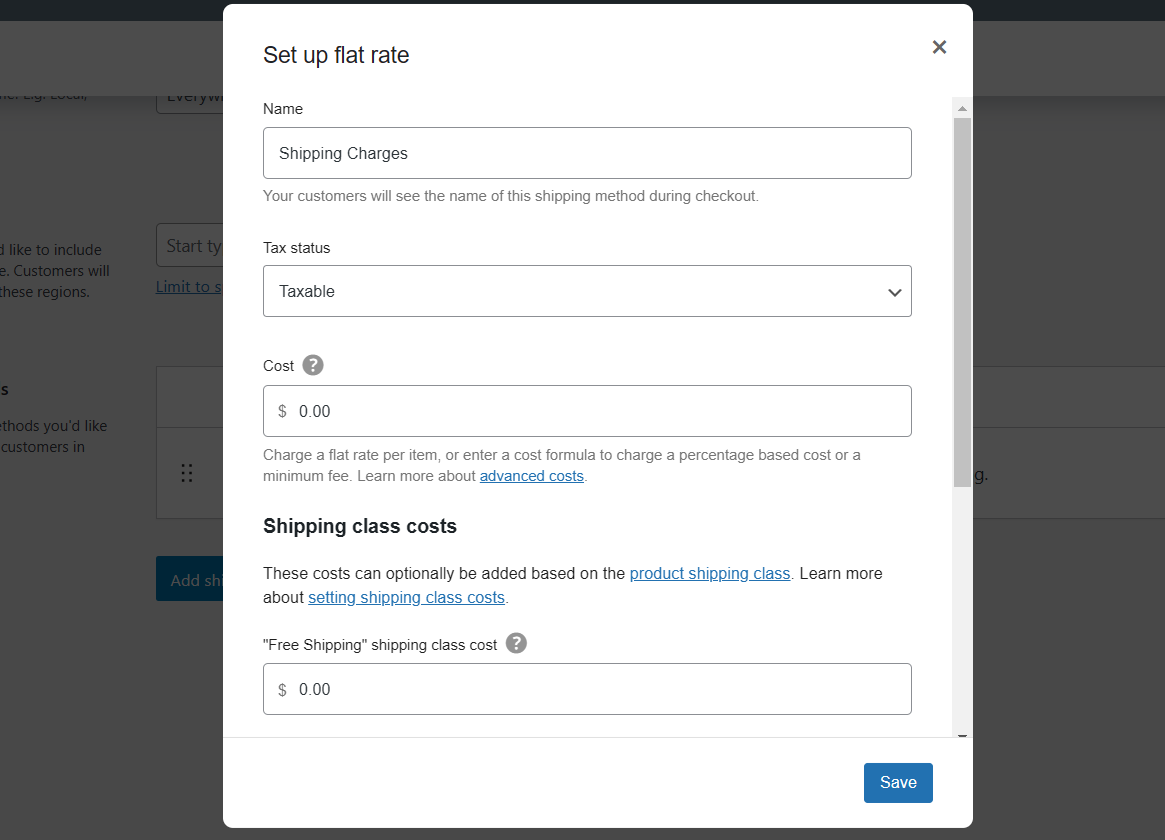
ستعرض أسعار الشحن لفئات المنتجات المختلفة من هذا القسم. لذلك، تحتاج إلى تغيير اسم المربع الأول من "البيع المسطح" → " رسوم الشحن " وستؤدي إعادة التسمية هنا إلى إظهار هذا كعنوان لرسوم الشحن في صفحة سلة التسوق (يمكنك تسميته حسب رغبتك)./im
[ لقد قمت بتغيير الاسم من السعر الثابت إلى رسوم الشحن حيث يمكنني إدارة فئات شحن متعددة بطريقة واحدة ]
يمكنك ضبط المنتجات على أنها "خاضعة للضريبة" أو "بدون من هنا". في الزر التالي، سوف تحصل على خيار تحديد التكلفة، قم بتعيين "التكلفة" → 0.

" تكاليف فئة الشحن "
يمكننا هنا تحديد معدل السعر لفئات الشحن التي أنشأناها. نحن نتحكم في جميع رسوم الشحن من هذا القسم. نظرًا لأننا أنشأنا فئة باسم "الشحن المجاني" فقط، فهي تظهر هنا. إذا أضفنا 2/3 فئات أخرى فسوف تظهر هنا أيضًا.
- تكلفة فئة الشحن "الشحن المجاني" - كما أطلقنا عليها فئة الشحن المجاني، لذلك سنستخدم الصفر (0) كتكلفة.
- لا توجد تكلفة لفئة الشحن - لذا، فإن المنتجات الأخرى التي لن تندرج ضمن فئة الشحن المجاني، ستعرض هذه التكلفة كرسوم الشحن (لقد حددت 10 دولار كمثال لفئات أخرى من المنتجات باستثناء فئة الشحن المجاني).
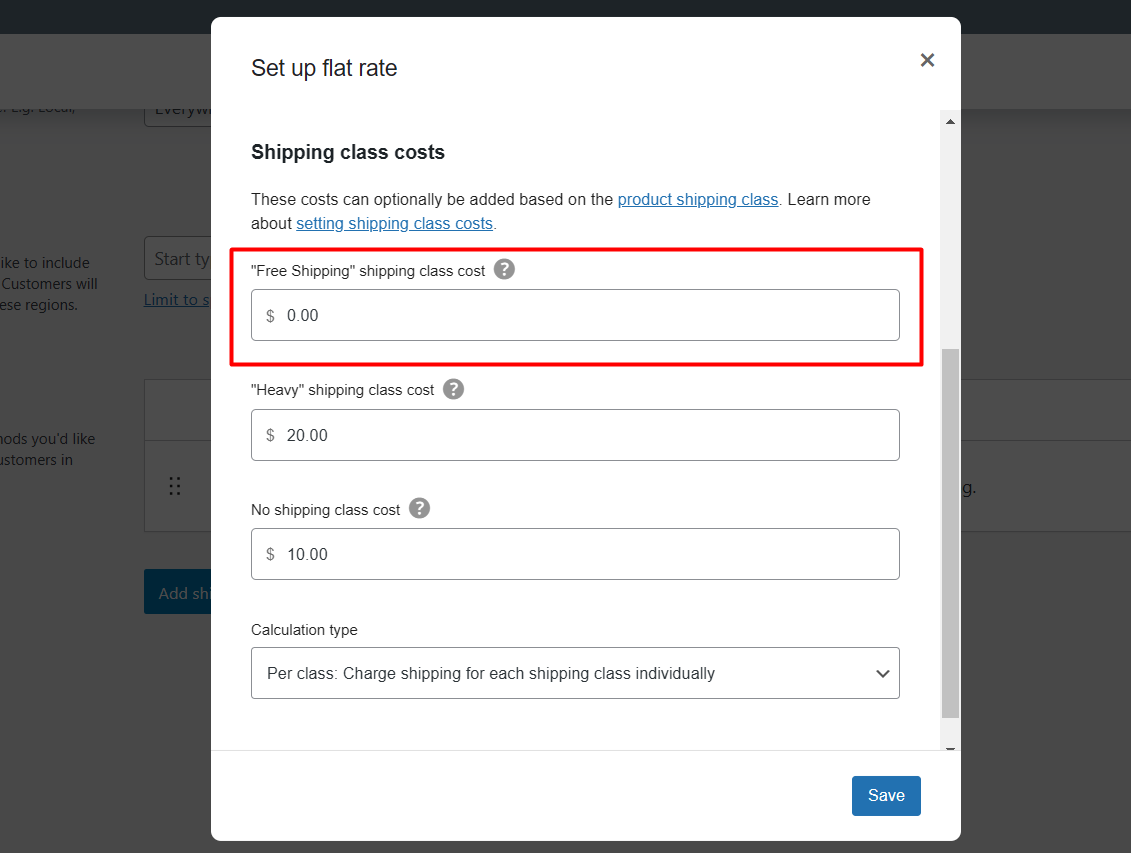
في خانة " نوع الحساب " حدد الخيار الأول وهو "لكل صنف: تحصيل رسوم الشحن لكل صنف شحن على حدة" . انقر على زر " إنشاء " لإكمال هذه الخطوات.
الخطوة 3: إضافة شحن مجاني لمنتجات محددة
الآن بعد أن قمنا بتكوين طريقة الشحن بالفئة المطلوبة. نحتاج الآن إلى إضافة المنتج المحدد إلى الفصل الدراسي.
للقيام بذلك، انتقل إلى " قائمة جميع المنتجات "، من قائمة المنتجات الخاصة بـ WooCommerce. حدد المنتج المحدد الذي تريد إتاحته كمنتج بدون رسوم شحن في متجرك. انقر فوق الزر " تحرير " الخاص بالمنتج المحدد.
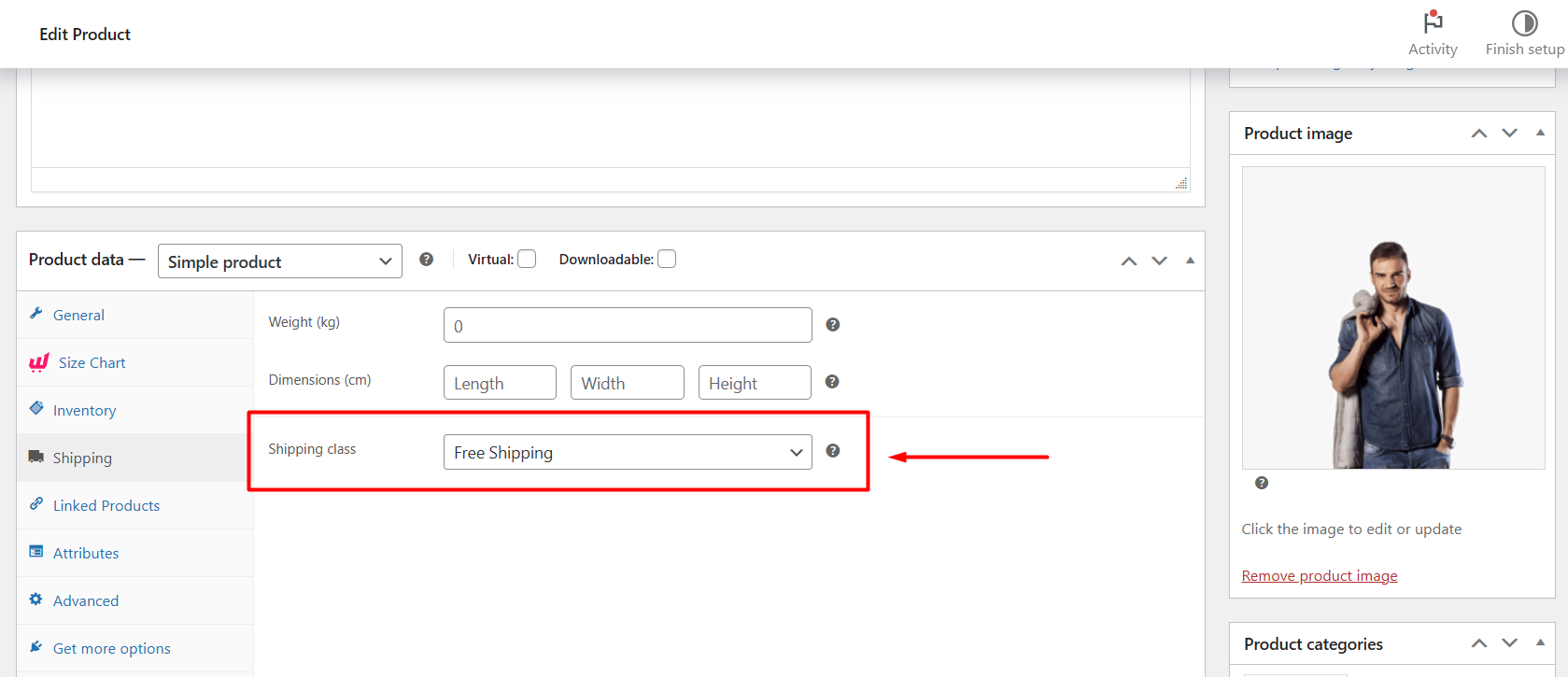
في قسم " بيانات المنتج " ستجد خيار " الشحن " على الجانب الأيسر. اضغط على ذلك، وسيظهر لك ثلاثة خيارات، حيث الخيار الأخير هو " فئة الشحن ".
اختر " الشحن المجاني " من الصندوق. الآن، " تحديث " التغييرات.
الآن قم بإضافة المنتج المحدد إلى خيار " Car t" ويمكنك رؤية النتيجة.
بديع! لقد قمت بعمل رائع.
كيفية إعداد شريط شحن مجاني في WooCommerce؟
لا يمكن إعداد هذا الشريط في WooCommerce لأنه لم يتم تقديمه افتراضيًا في صفحة عربة تسوق WooCommerce. ومع ذلك، تتيح هذه الميزة للعملاء معرفة المبلغ الذي يحتاج العميل إلى إنفاقه للتأهل للشحن المجاني.
يحتاج إعداد هذا الشريط في WooCommerce إلى مكون إضافي إضافي. WowStore هو أفضل مكون إضافي لـ WooCommerce يقدم شريط الشحن المجاني هذا.
يمكنك تخصيصه بالكامل حتى المواضع والألوان والنصوص. بالإضافة إلى ذلك، فهو يوفر حلولاً كاملة لصفحة سلة التسوق، بما في ذلك هذا الشريط وجدول سلة التسوق وخيارات إجمالي سلة التسوق. يمكنك تخصيصه من القوالب المعدة مسبقًا أو الصفر.
في خطوات مختلفة سوف نستكشف هذه الميزة الرائعة →
الخطوة 1: تثبيت وتمكين البرنامج المساعد "WowStore".
لإعداد هذا، أولاً، عليك القيام بذلك قم بتثبيت WowStore من قسم البرنامج المساعد الخاص بك.
بعد ذلك، ستحتاج إلى تشغيل الملحق Woo Builder من لوحة التحكم في WowStore.
الخطوة 2: إنشاء صفحة سلة التسوق مع شريط شحن مجاني في WooBuilder
الآن، أصبح إنشاء صفحة سلة التسوق مع شريط الشحن المجاني هو الخيار الأسهل عند استخدام WowStore. هناك العديد من القوالب المعدة مسبقًا مع هذه الميزة.
يقدم WowStore حلولاً كاملة لصفحة سلة التسوق حيث يمكن لأصحاب المتاجر تخصيص خيارات الشريط وجدول سلة التسوق وإجمالي سلة التسوق من القوالب المعدة مسبقًا.
لإنشاء صفحة سلة التسوق مع شريط الشحن المجاني:
حدد ملحق WowStore من لوحة التحكم، ثم حدد خيار "Woo Builder". انقر فوق الزر " +إنشاء قالب سلة التسوق " الموجود على الجانب الأيمن.
ستشاهد العديد من القوالب الرائعة المعدة مسبقًا في قسم " جميع قوالب سلة التسوق "، حدد أيًا منها حسب رغبتك.
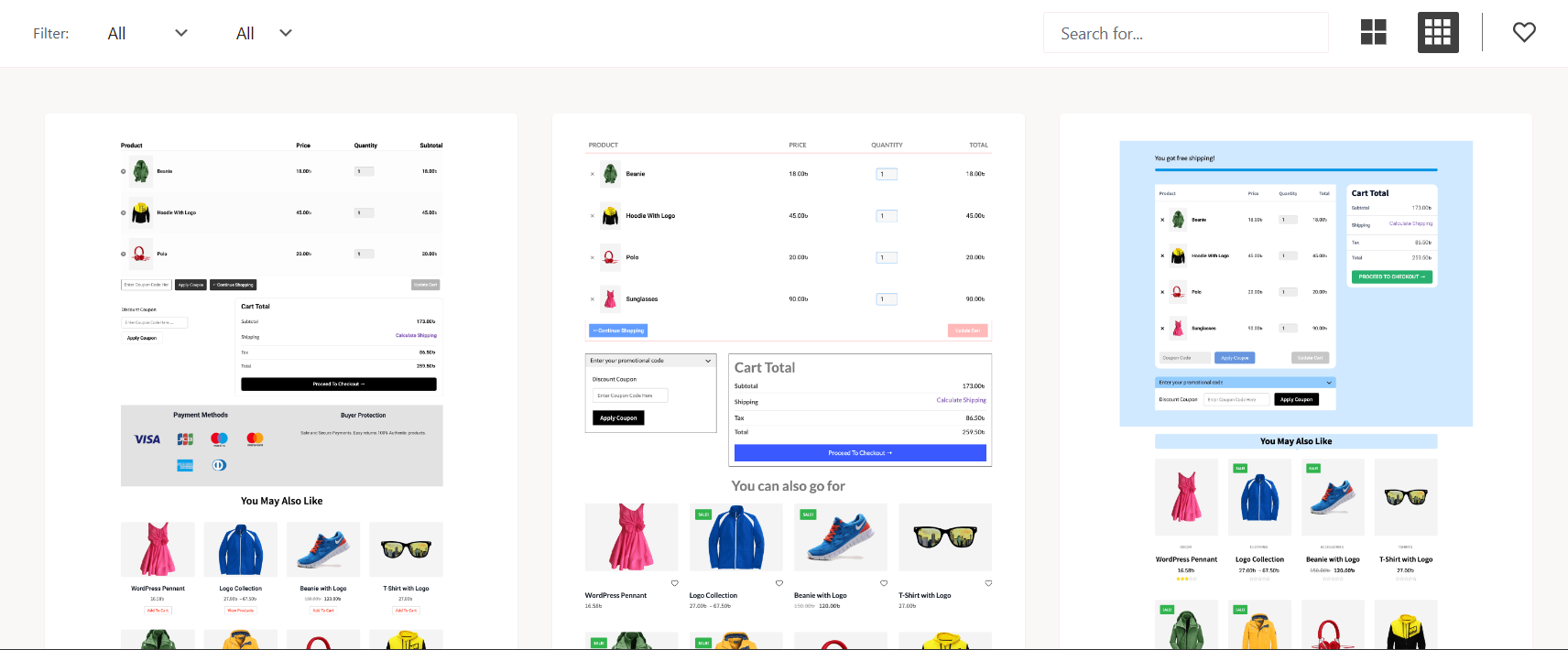
لذلك، في قسم "الكتل" بصفحة عربة المنشئ، سترى كتلًا متعددة بما في ذلك "شريط تقدم الشحن المجاني"، ويمكنك إضافة هذه الكتلة أو إزالتها في المكان الذي تريده. يمكنك حتى تخصيص صفحة سلة التسوق بأكملها.
الخطوة 3: تخصيص صفحة سلة التسوق
أحد أفضل الأشياء في WowStore هو أنه يمكنك تعديل شريط الشحن بما في ذلك نصوص السعر قبل وبعد ضمن الإعدادات العامة. بالإضافة إلى ذلك، يمكنك تغيير الخط والحدود ونصف قطر الحدود والمساحة والخلفية واللون.
يمكنك أيضًا تنشيط شريط التقدم، وضبط ارتفاعه، وتغيير لون الخلفيات الكاملة والفارغة، وتغيير الحدود ونصف قطر الحدود.
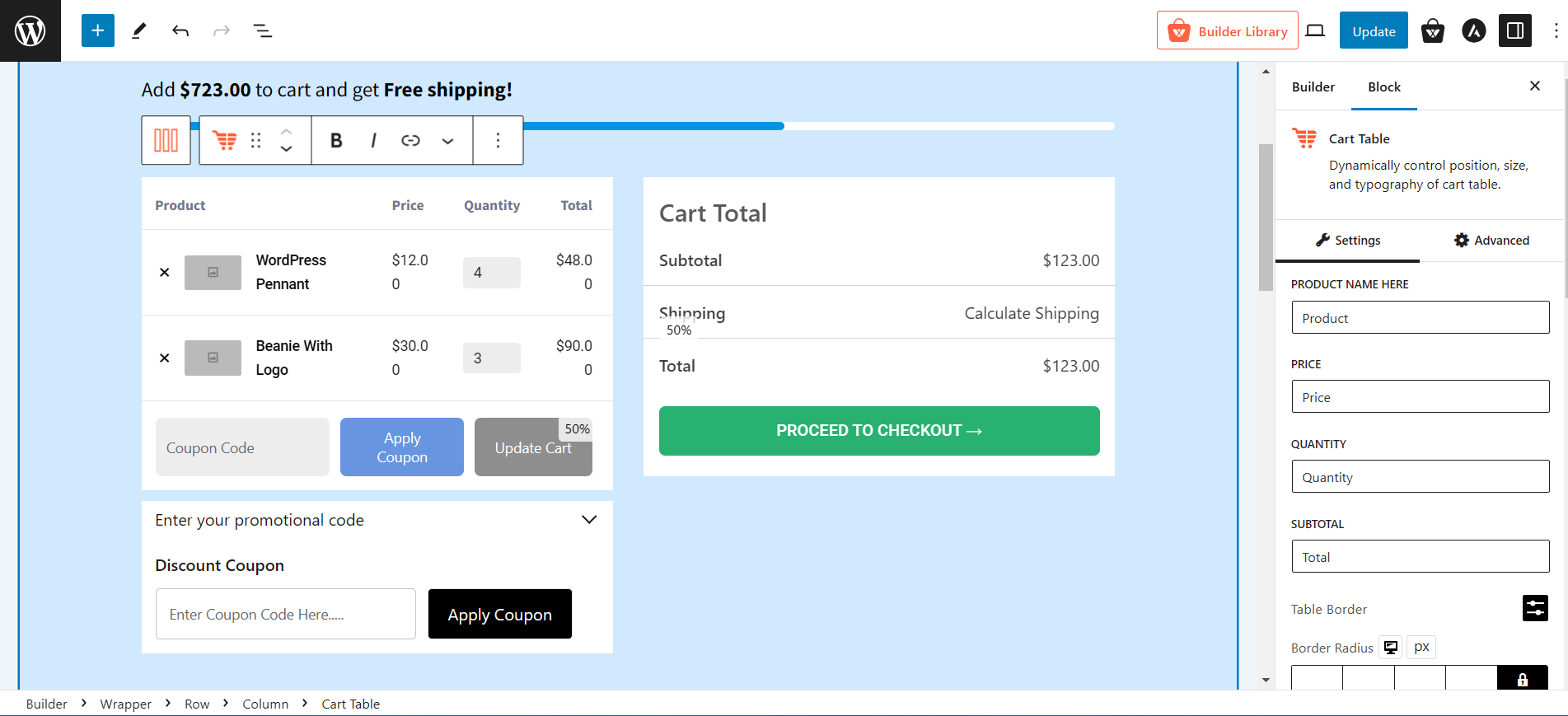
بمجرد أن تصبح راضيًا عن التخصيص، ما عليك سوى النقر على زر النشر. سيتم تحديث صفحة سلة التسوق. الآن دعونا نرى كيف تبدو هذه الميزة على الواجهة الأمامية.
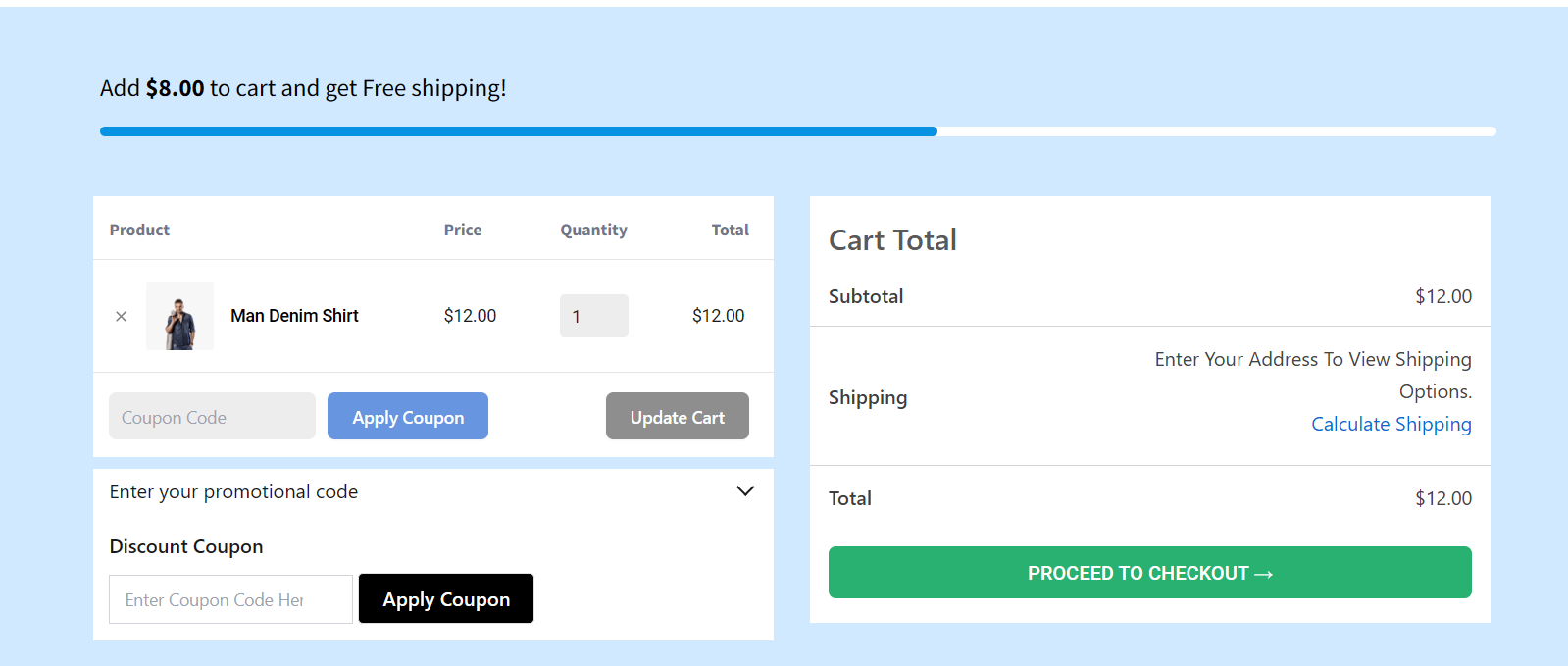
لا يقدم WowStore إمكانية إنشاء صفحات سلة التسوق المخصصة باستخدام هذه الميزة فحسب. إنه حل شامل لإنشاء متاجر عبر الإنترنت جذابة بصريًا وتركز على التحويل. لذا تأكد من استكشاف جميع ميزاته.
خاتمة
نأمل أن يكون منشور المدونة هذا مفيدًا لك ويمكنك الآن إعداد الشحن المجاني باستخدام جميع المعايير الممكنة. حان الوقت للقيام بذلك بنفسك وتشجيع عملائك على تقديم الطلبات عاجلاً وليس آجلاً. ولا تنس تحقيق أقصى استفادة من شريط التقدم المجاني لتعزيز أرباحك. لا تتردد في مشاركة ملاحظاتك واقتراحاتك من خلال التعليق في القسم أدناه.
